在树莓派3上运行dotnet应用,这个过程走了很多弯路,也浪费了不少时间,所以记录一下,供大家参考。树莓派官方提供的镜像系统,是Debian系统,由于习惯了centos的操作,所以选择了安装centos。centos系统的选择是非常重要的,我用的是树莓派3,1G的内存,尝试过Centos7的多个树莓派镜像版本后,都有但是太多麻烦的问题需要自己处理,比如 sd卡扩容,连接sftp,运行dotnet 报错GLIBCXX_3.4.20 not found,数据库安装失败等一堆问题要等着处理,在尝试centos8系统时,成功跑起了dotnet应用;最终选择使用了centos8的树莓派镜像版本.
准备
硬件:树莓派3, sd卡
软件:win32DiskImage,centos8树莓派镜像
我己上传至百度云盘(提取码:d3ag)和阿里云盘,需要的自己下载;
1.系统环境搭建
centos7有很多问题需要自己动手去解决,所以系统使用centos8的树莓派镜像,在centos官方找到树莓派8的镜像,或到网盘下载;我的树莓派3上使用的是镜像CentOS-Userland-8-stream-aarch64-RaspberryPI-Minimal-4-sda.raw
烧录centos8镜像
用到软件Win32 Disk Imager,烧录centos镜像到SD卡步骤:
a.插入SD卡,打开Win32 Disk Imager
b.选择解压后的镜像CentOS-Userland-8-stream-aarch64-RaspberryPI-Minimal-4-sda.raw
c.点击Write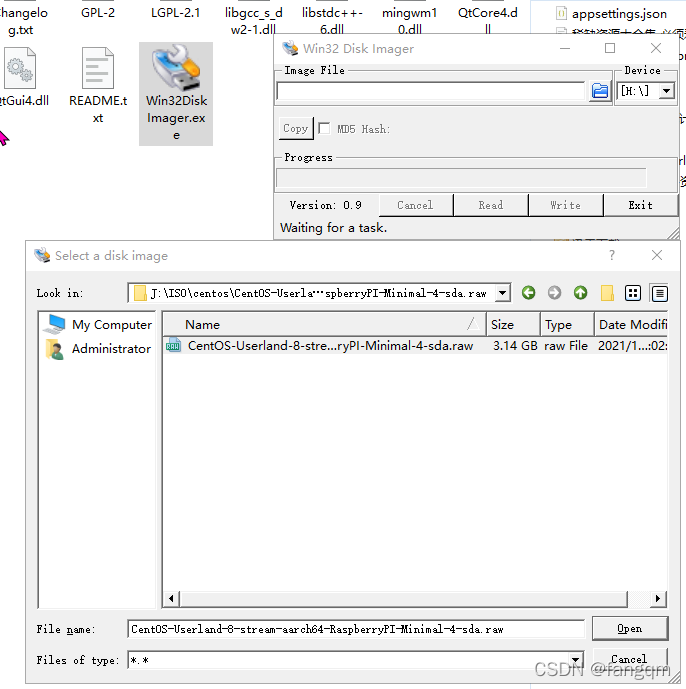
d.完成后,将sd卡插入树莓派
启动树莓派的系统
将树莓派通电,系统启动后,默认系统的帐号root 默认密码为centos,输入帐号密码完成系统登录
1.1 连接wifi网络
查看附近wifinmcli d wifi
连接指定wifinmcli d wifi connect wifi名称 password wifi密码
1.2 扩容SD卡
使用CentOS官网镜像进行烧录的系统大约只占用了2G的空间,我用的SD卡有16G的空间,约12g没有使用,这时候需要将sd卡进行扩容
扩容步骤:yum install -y lvm2yum -y install cloud-utils-growpart.noarchgrowpart /dev/mmcblk0 3 #[注意这里是mmcblk0 ‘空格’ 3] (此步骤将余下未分配的11.2G空间扩展到了/dev/mmcblk0p3分区上了)resize2fs /dev/mmcblk0p3 #拉伸一下分区
操作完成,查看一下,/dev/root分区扩容成功df -h
2.软件环境安装
现在树莓派的连接方式还是直连键盘和显示器的方式,安装一个web管理界面,就可以通过网络对树莓派进行操作了
2.1安装cockpit
cockpit是一款功能强大的linux监控工具,提供了web方式操控终端和docker镜像,还有一个好处是,可以复制粘帖linux命令了
cockpit安装骤:
a.安装cockpitsudo yum install -y cockpit
//如果你想要防火墙功能,安装firewalldsudo yum install firewalld
//如果你想要虚拟机管理功能,安装cockpit-machinessudo apt install cockpit-machines
//如果你想要容器管理功能,安装cockpit-podman,podman命令行完全兼容docker,也可以替代docker使用yum install -y cockpit-podman
b.安装完毕之后,启动服务sudo systemctl start cockpit
c.设置cockpit开机自动启动sudo systemctl enable --now cockpit.socket
d.重启后reboot,开始容器管理
e.进入web管理界面
使用PC打开 http://树莓派IP:9090 进行操作,可以通过web方式访问树莓派终端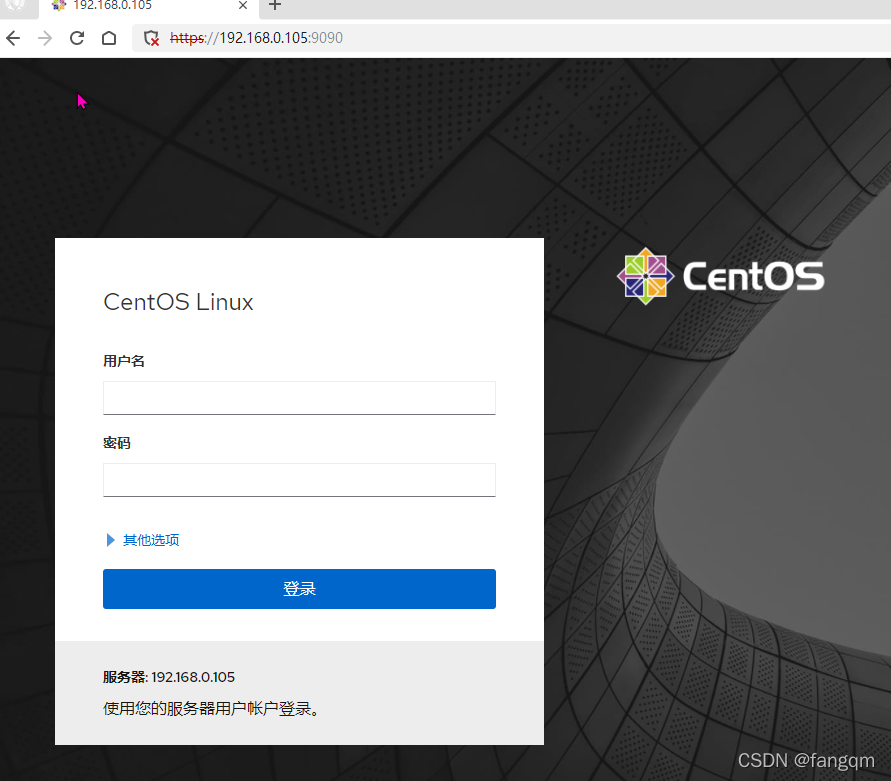
2.2 安装必要软件
sudo yum install -y gcc gcc-c++ icu make git cmake vim curl wget tar libtool net-tools
a.软件升级
通过软件更新,可以用鼠标进行centos8升级操作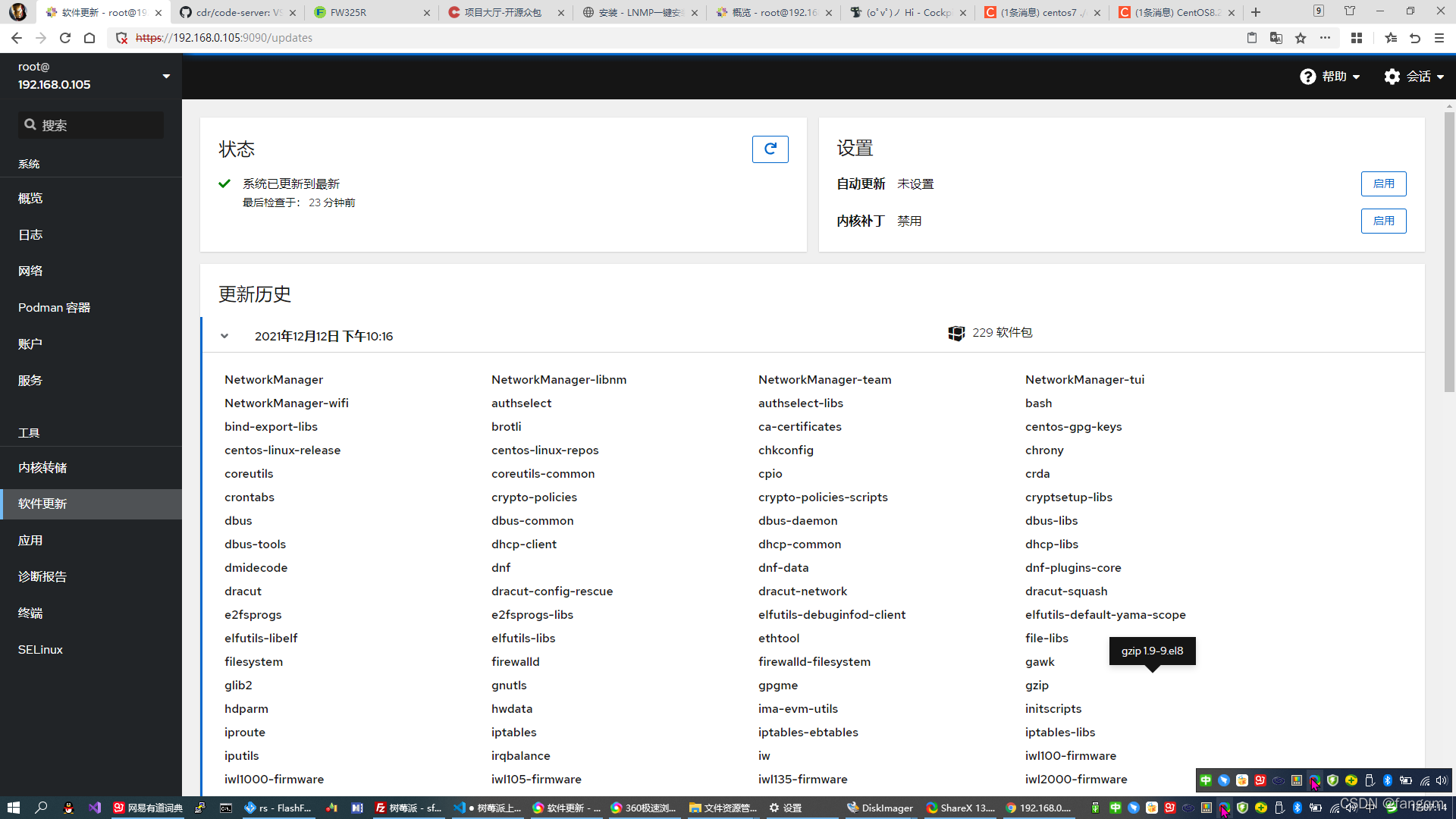
b.更换yum源为阿里云
备份cd /etc/yum.repos.dcp CentOS-Base.repo CentOS-Base.repo.bak
下载阿里云源文件wget -O /etc/yum.repos.d/CentOS-Base.repo http://mirrors.aliyun.com/repo/Centos-8.repo
清除旧的yum缓存并生成新的yum缓存yum clean allyum makecache
centos 防火墙管理
进入web管理界面,点击网络,进行网络管理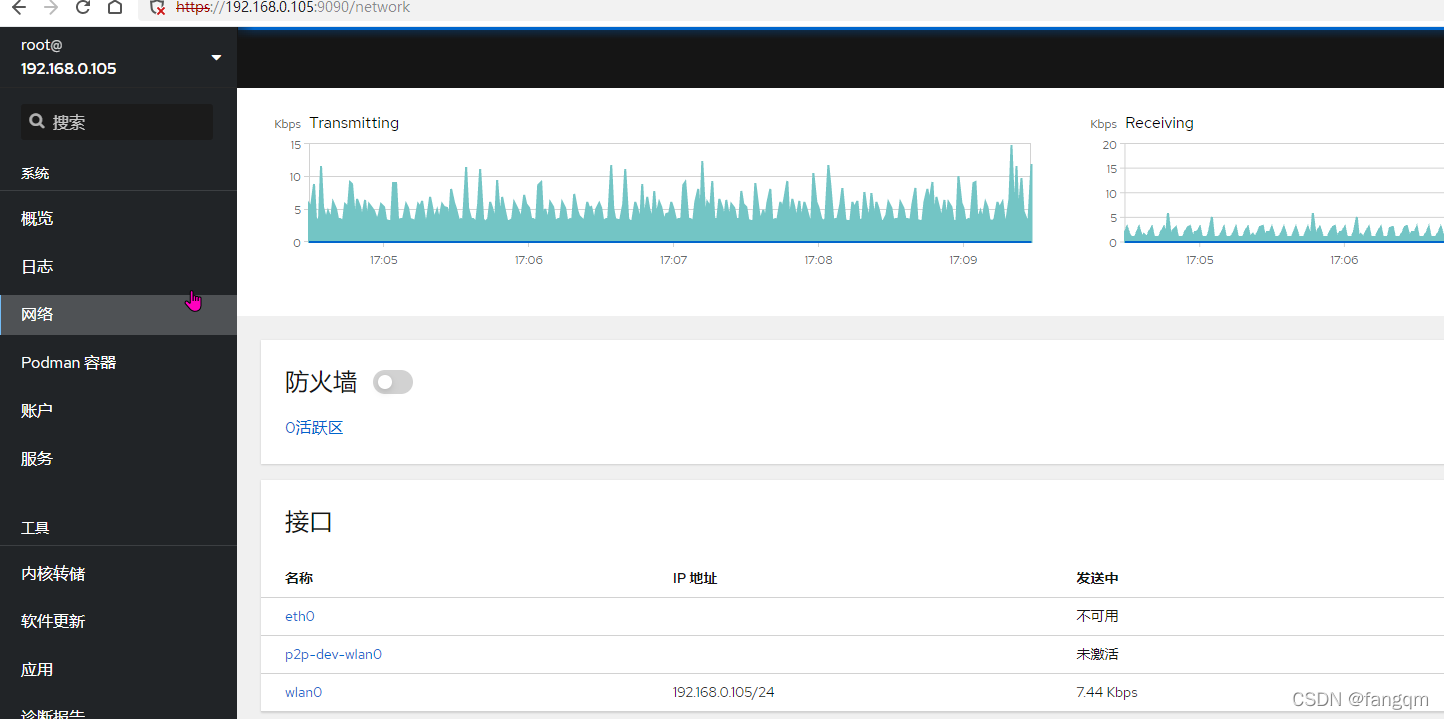
2.3 安装dotnet环境
要使用linux arm64版本的dotnet,该版本需要使用手动安装完成
可以从微软官方.NET 6.0下载dotnet,当前版本6.0
具体安装步骤:
2.3.1 下载并安装.net环境
wget https://download.visualstudio.microsoft.com/download/pr/adcd9310-5072-4179-9b8b-16563b897995/15a7595966f488c74909e4a9273c0e24/dotnet-sdk-6.0.100-linux-arm64.tar.gz &&mkdir -p $HOME/dotnet && tar zxf dotnet-sdk-6.0.100-linux-arm64.tar.gz -C $HOME/dotnet
2.3.2 设置dotnet路径,使其开机后也可以正常使用dotnet
执行vi .bashrc
添加两行代码到文件末尾
export DOTNET_ROOT=$HOME/dotnet
export PATH=$PATH:$HOME/dotnet:wq保存并重启reboot
2.4 安装supervisor
2.4.1 安装epel源yum install -y epel-release
2.4.2 安装supervisoryum install -y supervisor
supervisor默认配置文件放在/etc/supervisord.d/*.ini
2.4.3 设置supervisor为开机启动systemctl start supervisord.service
点击服务,搜索supervisord 设为开机启动即可
2.4.4 启动supervisord
查看应用进程 ps -ef | grep 应用名称ps -ef | grep supervisord
如果supervisord进程己启动就结束进程kill -9 进程id
启动supervisordsupervisord -c /etc/supervisord.conf
2.5 安装nginx与myql
经过测试,这个版本系统,通过lnmp就可以正常安装,执行wget http://soft.vpser.net/lnmp/lnmp1.7.tar.gz -cO lnmp1.7.tar.gz && tar zxf lnmp1.7.tar.gz && cd lnmp1.7 && ./install.sh lnmp
或者 单独安装
安装nginx./install.sh nginx
安装数据库./install.sh db
有熟悉的镜像,也可以通过podman容器安装
2.6 安装LinkX
LinkX是免费的内网穿透工具,可以直接使用https访问,有了它,就可以在外网时操控家里的这台树莓派了,LinkX安装步骤如下:
2.6.1 当前树莓派安装的是LinkX-linux-arm64版本,所以安装LinkX-linux-arm64版本,执行wget http://down.tthongbao.cn/LinkX-linux-arm64.tar.gz&&mkdir -p $HOME/LinkX && tar zxf LinkX-linux-arm64.tar.gz -C $HOME/LinkX && cd LinkX
2.6.2 打开https://u.rscode.cn , 点击自动生成配置文件,会自动生成LinkX的配置文件,然后替换掉压缩包里的同名文件appsettings.json;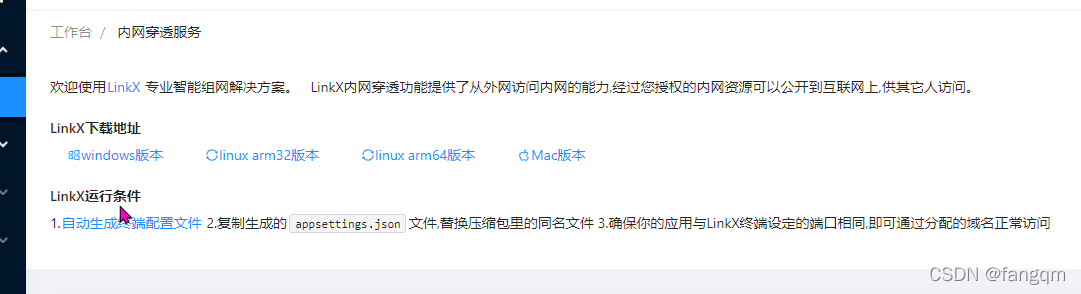
这个步骤,也可以在生成配置后,通过执行vi appsettings.json 进行手动修改其内容
2.6.3 修改LinkX权限,sudo chmod 777 $HOME/LinkX/LinkX
2.6.4 进入LinxX目录,运行./LinkX
2.6.5 设置LinkX为开机自动启动
在 /etc/supervisord.d/目录下创建应用的配置,文件名为linkx.ini,内容为
[program:linkx]
command= /root/LinkX/LinkX
directory=/root/LinkX
autorestart=true
stderr_logfile=/var/log/linkx.err.log
stdout_logfile=/var/log/linkx.out.log
environment=ASPNETCORE_ENVIRONMENT=Production
user=root
stopsignal=INT加载supervisor配置supervisorctl reload
现在己可以开机LinkX自动运行,清理下浏览器的cookie缓存,用浏览器访问绑定的网址,就可以操作内网中的树莓派了,记得通过passwd命令更换一下系统密码
####总结:搜索网络上好多文章,并不适合树莓派3;系统版本选择是关键,配合web管理界面,会事半功倍,节省很多时间!!!